
Это руководство будет полезно тем, кто часто общается с другими игроками в Discord, а также стримерам, которые общаются со своими подписчиками. Функция наложения может быть очень полезна для распознавания собеседника, что позволяет точно интерпретировать комментарии игрока и предпринять соответствующие действия.
Ниже мы расскажем как включить или убрать оверлей во время игр, который подключается в Discord.
Для начала войдите в приложение Discord на вашем компьютере и нажмите на иконку шестеренки рядом с вашим именем.
Перейдите в область «Настройки активности» в левом меню и выберите пункт «Игровой оверлей». С помощью ползунка активируйте или деактивируйте эту функцию. Вы можете назначить «горячую клавишу» для ее блокировки в любой момент. По умолчанию при включенной функции оверлей включается при нажатии клавиш Shift+’.
В разделе Игровой оверлей вы также можете настроить следующие опции:
- размер отображаемого аватара
- отображение имён
- отображение пользователей
- Расположение оверлея на экране
А также показывать уведомления текстового чата из вашего канала в Discord.
Если у вас возникли проблемы с включением или отключением оверлея в Discord во время игр и стриминга, сообщите нам об этом в комментариях, и мы с радостью вам поможем! Теперь вы знаете, как активировать и деактивировать эту функцию.
 711
711 




